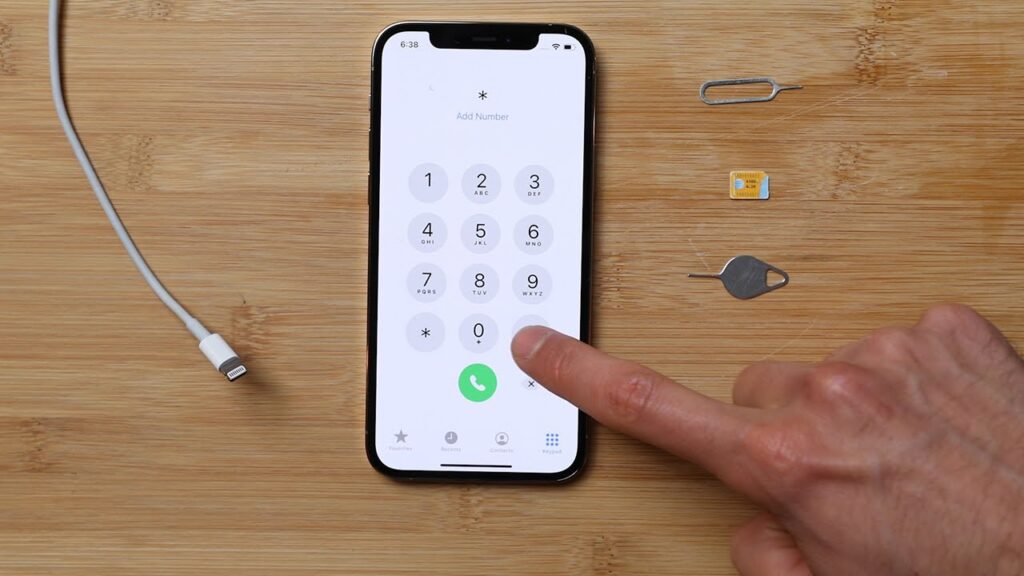
Imagina que te encuentras en una situación donde, por alguna razón, has olvidado la contraseña de tu iPhone 12, y no puedes acceder a tus datos. ¿Te ha pasado? A muchos nos ha ocurrido alguna vez. Entonces, te preguntarás: ¿cómo desbloquear un iPhone 12 con contraseña? No te preocupes, en este artículo encontrarás un tutorial paso a paso para resolver el problema.
En las siguientes líneas, te guiaré a través de cada uno de los pasos necesarios para lograrlo, incluso si no eres un experto en tecnología. ¡Sigue leyendo y descubre cómo puedes recuperar el control de tu dispositivo!
Advertencia importante: Antes de continuar, debes saber que el proceso de desbloqueo de un iPhone puede eliminar todos los datos almacenados en tu dispositivo, incluyendo fotos, mensajes, contactos y aplicaciones. Por lo tanto, asegúrate de respaldar toda la información que consideres importante antes de seguir con el tutorial.
1. Preparativos para el desbloqueo
Para poder desbloquear un iPhone 12 con contraseña, es necesario que sigas estos pasos previos:
- Asegúrate de tener instalada la última versión de iTunes en tu computadora. Si aún no lo tienes, puedes descargarlo desde el sitio web oficial de Apple.
- Conecta tu iPhone a la computadora utilizando un cable USB original de Apple. En caso de que no cuentes con uno, intenta conseguirlo prestado, ya que otros cables podrían no funcionar correctamente.
- Espera a que iTunes reconozca tu dispositivo y realice una copia de seguridad automática.
2. Iniciar el proceso de desbloqueo
Una vez que hayas completado los preparativos, es momento de iniciar el proceso para desbloquear un iPhone 12 con contraseña. Sigue estos pasos:
- Apaga tu iPhone manteniendo presionado el botón lateral y uno de los botones de volumen al mismo tiempo. Desliza el control en pantalla para apagar el dispositivo.
- Mantén presionado el botón lateral de tu iPhone y, sin soltarlo, conecta el cable USB a tu computadora. Asegúrate de que iTunes esté abierto en la computadora.
- Sigue presionando el botón lateral hasta que aparezca en la pantalla del iPhone el logotipo de iTunes junto a un cable USB.
- En este punto, iTunes te mostrará un mensaje indicando que ha detectado un iPhone en modo de recuperación. Haz clic en «Aceptar» para continuar.
3. Restaurar y actualizar el iPhone
Ahora que tu iPhone está en modo de recuperación, debes seguir estos pasos para restaurarlo y actualizarlo:
- En iTunes, selecciona tu iPhone en la lista de dispositivos.
- En la pestaña «Resumen», haz clic en el botón «Restaurar iPhone».
- iTunes te preguntará si deseas realizar una copia de seguridad antes de continuar. Si ya has realizado una copia de seguridad previamente, puedes saltarte este paso.
- A continuación, iTunes descargará e instalará la última versión de iOS en tu iPhone. Este proceso puede tardar algunos minutos, así que ten paciencia.
- Una vez finalizada la actualización, tu iPhone se reiniciará automáticamente. Ahora ya está desbloqueado y puedes configurarlo como un dispositivo nuevo.
4. Restaurar la copia de seguridad
Si antes de iniciar el proceso de desbloqueo realizaste una copia de seguridad de tu iPhone 12, ahora podrás restaurarla siguiendo estos pasos:
- En la pantalla de «Bienvenida» de tu iPhone, selecciona «Restaurar desde copia de seguridad de iTunes».
- Conecta tu iPhone a la computadora utilizando el cable USB.
- Abre iTunes en tu computadora y selecciona tu iPhone en la lista de dispositivos.
- En la pestaña «Resumen», haz clic en el botón «Restaurar copia de seguridad».
- Selecciona la copia de seguridad más reciente y haz clic en «Restaurar».
- Espera a que iTunes restaure la copia de seguridad en tu iPhone. Este proceso puede tardar varios minutos.
- Una vez finalizada la restauración, tu iPhone se reiniciará y podrás acceder a tus datos nuevamente.
Consideraciones finales
Siguiendo este tutorial paso a paso, podrás desbloquear un iPhone 12 con contraseña de manera exitosa. No obstante, es importante recordar que este proceso eliminará todos los datos almacenados en tu dispositivo, por lo que siempre es recomendable mantener una copia de seguridad actualizada.
Además, si después de realizar el desbloqueo sigues teniendo problemas con tu iPhone, es aconsejable contactar al soporte técnico de Apple, ya que podrían brindarte soluciones adicionales según el caso específico.
En definitiva, desbloquear un iPhone 12 con contraseña puede parecer una tarea complicada, pero siguiendo los pasos adecuados, podrás recuperar el control de tu dispositivo y disfrutar nuevamente de todas sus funciones. ¡Buena suerte!
Eliminar Cuenta iCloud De Raiz ?? / Con 3uTools
https://www.youtube.com/watch?v=SIEm_4XRkTI
Como quitar CUENTA ICLOUD 2023 (FUNCIONANDO)
¿Cuáles son los métodos más efectivos para desbloquear un iPhone 12 con contraseña olvidada sin perder información?
Existen varios métodos efectivos para desbloquear un iPhone 12 con contraseña olvidada sin perder información. A continuación, se presentan algunas de las soluciones más utilizadas y efectivas:
1. Usar iCloud: Si habilitaste la función «Buscar mi iPhone» en tu dispositivo, puedes usar iCloud para borrar el iPhone de manera remota y luego restaurarlo con una copia de seguridad previa. Para hacer esto:
– Ve a icloud.com/find desde otro dispositivo o computadora.
– Inicia sesión con tu Apple ID y contraseña.
– Selecciona «Todos los dispositivos» y elige tu iPhone 12.
– Haz clic en «Borrar iPhone» para eliminar la contraseña y todos los datos.
– Luego, sigue los pasos para restaurar tu iPhone desde una copia de seguridad.
2. Restaurar desde iTunes (para usuarios de macOS Mojave o anterior y usuarios de Windows): Si realizaste copias de seguridad de tu iPhone en iTunes, puedes restaurarlo desde allí y recuperar tus datos. Sigue estos pasos:
– Conecta tu iPhone 12 al ordenador usando un cable USB.
– Abre iTunes y selecciona tu dispositivo cuando aparezca.
– Haz clic en «Restaurar iPhone» en la pestaña «Resumen».
– iTunes te preguntará si deseas realizar una copia de seguridad antes de restaurar. Asegúrate de hacerlo para no perder datos.
– Luego de que se complete el proceso, configura tu iPhone y selecciona «Restaurar desde copia de seguridad de iTunes» en la pantalla «Apps y Datos».
3. Restaurar desde Finder (para usuarios de macOS Catalina o posterior): Si estás usando macOS Catalina o una versión más reciente, puedes restaurar tu iPhone a través de Finder. El proceso es similar al método de iTunes:
– Conecta tu iPhone 12 al ordenador con un cable USB.
– Abre Finder y selecciona tu dispositivo en la barra lateral.
– Haz clic en «Restaurar iPhone» en la pestaña «General».
– Al igual que en iTunes, asegúrate de realizar una copia de seguridad antes de restaurar si se te ofrece la opción.
– Después de que se complete el proceso, sigue los pasos para restaurar tu iPhone desde una copia de seguridad.
Ten en cuenta que estos métodos solo funcionarán si has realizado copias de seguridad de tu dispositivo previamente. De lo contrario, no podrás recuperar tus datos después de eliminar la contraseña. También es importante recordar que estos métodos pueden no ser efectivos si tu iPhone tiene activada la autenticación de dos factores.
¿Cómo utilizar iTunes o Finder para restaurar un iPhone 12 bloqueado y recuperar el acceso al dispositivo?
En este tutorial, aprenderemos cómo utilizar iTunes (en computadoras con Windows o macOS Mojave y anteriores) o Finder (en macOS Catalina y posteriores) para restaurar un iPhone 12 bloqueado y recuperar el acceso al dispositivo.
Sigue estos pasos para restaurar un iPhone 12 bloqueado:
1. **Preparación**: Asegúrate de tener la última versión de iTunes instalada en tu computadora si estás utilizando Windows o macOS Mojave y anteriores. Si tienes macOS Catalina o posterior, no necesitarás iTunes, ya que utilizaremos Finder.
2. **Apagar el iPhone**: Apaga tu iPhone 12 manteniendo presionado el botón lateral y el botón para subir el volumen al mismo tiempo. Desliza el control deslizante en la pantalla para apagarlo completamente.
3. **Conectar el iPhone a la computadora**: Conecta un extremo del cable USB a tu computadora y deja el otro extremo desconectado por ahora.
4. **Poner el iPhone en modo de recuperación**: Para ingresar al modo de recuperación en tu iPhone 12, sigue estos pasos:
i. Mantén presionado el botón lateral del iPhone.
ii. Conecta el otro extremo del cable USB al iPhone mientras sigues presionando el botón lateral.
iii. Continúa presionando el botón lateral hasta que veas la pantalla del modo de recuperación (que muestra el logotipo de iTunes o Finder y el cable USB).
5. **Restaurar el iPhone usando iTunes o Finder**: Una vez que tu iPhone esté en modo de recuperación, sigue estos pasos según tu sistema operativo:
– Para usuarios de Windows o macOS Mojave y anteriores: Abre iTunes, selecciona tu iPhone en la esquina superior izquierda y haz clic en el botón «Restaurar iPhone». Confirma la acción y espera a que iTunes descargue e instale el software en tu iPhone.
– Para usuarios de macOS Catalina y posteriores: Abre una ventana de Finder, selecciona tu iPhone en la sección «Ubicaciones» en la barra lateral, haz clic en el botón «Restaurar iPhone» en la pestaña «General» y confirma la acción. Espera a que Finder descargue e instale el software en tu iPhone.
6. **Configurar el iPhone**: Una vez que se haya completado el proceso de restauración, tu iPhone 12 se reiniciará y podrás configurarlo como un dispositivo nuevo o restaurar una copia de seguridad previa.
Recuerda que la restauración del iPhone borrará todos los datos y ajustes del dispositivo, por lo que es recomendable realizar copias de seguridad periódicamente para no perder información importante.
¿De qué manera podemos emplear el Modo Recuperación para desbloquear un iPhone 12 con contraseña sin afectar nuestros datos?
El Modo Recuperación es una herramienta que nos permite solucionar problemas en nuestro iPhone 12 cuando no responde o se encuentra bloqueado. Sin embargo, al usar el Modo Recuperación para desbloquear un iPhone 12 con contraseña, debes tener en cuenta que se eliminarán todos los datos y ajustes del dispositivo, incluyendo la contraseña.
Aunque no es posible desbloquear el iPhone sin afectar tus datos utilizando únicamente el Modo Recuperación, puedes intentar seguir estos pasos para minimizar la pérdida de información:
1. Realiza una copia de seguridad: Si has sincronizado tu iPhone con iTunes o iCloud previamente, asegúrate de tener una copia de seguridad reciente antes de proceder con el proceso de recuperación.
2. Activa el Modo Recuperación: Conecta tu iPhone 12 a la computadora usando un cable USB y abre iTunes (en PC o Mac con macOS Mojave o anterior) o Finder (en Mac con macOS Catalina o posterior). Luego, apaga tu iPhone y mantén presionados simultáneamente el botón lateral y el botón de subir volumen. Suelta ambos botones cuando aparezca el logotipo de Apple y, a continuación, mantén presionado el botón lateral hasta que veas la pantalla del Modo Recuperación.
3. Restaura el iPhone: En iTunes o Finder, selecciona «Restaurar iPhone» y sigue las instrucciones en pantalla. Una vez finalizado el proceso, tu iPhone estará en su configuración de fábrica y sin contraseña.
4. Restaura la copia de seguridad: Configura tu iPhone como nuevo y, cuando llegues a la pantalla de «Apps y Datos», selecciona «Restaurar desde iTunes» o «Restaurar desde iCloud» según sea el caso. Sigue los pasos para restaurar la copia de seguridad y recuperar tus datos.
Recuerda que si no tienes una copia de seguridad reciente, no podrás recuperar los datos perdidos al desbloquear tu iPhone 12 mediante el Modo Recuperación. Por lo tanto, es fundamental mantener copias de seguridad actualizadas de tus dispositivos para evitar la pérdida de información en situaciones como esta.
¿Qué precauciones y consejos se deben seguir antes y después de desbloquear un iPhone 12 con contraseña para garantizar la seguridad de nuestra información?
Antes de desbloquear un iPhone 12 con contraseña, es importante tomar ciertas precauciones y seguir algunos consejos para garantizar la seguridad de nuestra información. A continuación, se presentan algunas recomendaciones a tener en cuenta:
1. Realizar una copia de seguridad: Antes de desbloquear el dispositivo, es fundamental realizar una copia de seguridad de todos tus datos. Esto te permitirá recuperar tu información en caso de que algo salga mal durante el proceso de desbloqueo. Puedes hacer una copia de seguridad utilizando iCloud o iTunes.
2. Utilizar un software de confianza: Para desbloquear un iPhone, es necesario utilizar un software especializado. Asegúrate de utilizar una herramienta confiable y con buenas críticas, ya que algunas aplicaciones pueden ser maliciosas y comprometer la seguridad de tu información.
3. Conocer los riesgos: Desbloquear un iPhone puede traer consecuencias negativas, como la pérdida de la garantía del dispositivo o problemas de seguridad. Además, si no se realiza correctamente, el proceso puede dañar el teléfono. Por lo tanto, antes de desbloquear tu iPhone, asegúrate de comprender los riesgos asociados y evaluar si vale la pena llevar a cabo el procedimiento.
Una vez que hayas desbloqueado tu iPhone 12 con contraseña, sigue estos consejos para mantener la seguridad de tu información:
1. Establecer una nueva contraseña: Después de desbloquear el dispositivo, crea una nueva contraseña segura para proteger tu información. Asegúrate de que la contraseña sea única y difícil de adivinar.
2. Actualizar el software: Mantén tu iPhone actualizado con las últimas versiones del sistema operativo y las aplicaciones, ya que estas actualizaciones suelen incluir mejoras de seguridad que protegen tu información.
3. Instalar aplicaciones de fuentes confiables: Después de desbloquear el iPhone, es posible que puedas instalar aplicaciones de fuentes no oficiales. Sin embargo, esto puede ser peligroso, ya que algunas aplicaciones pueden contener malware. Asegúrate de instalar únicamente aplicaciones de fuentes confiables y revisa las opiniones de otros usuarios antes de descargar una aplicación desconocida.
4. Utilizar medidas de seguridad adicionales: Considera la posibilidad de utilizar medidas de seguridad adicionales, como la autenticación de dos factores o el bloqueo de aplicaciones individuales, para proteger aún más tu información.
5. Hacer copias de seguridad regularmente: Después de desbloquear tu iPhone, es fundamental realizar copias de seguridad de tus datos de manera regular para evitar la pérdida de información en caso de cualquier problema.
¡Difunde la magia del desbloqueo! ??
¿Quieres convertirte en el héroe de tus amigos en apuros tecnológicos? Comparte nuestro tutorial «Cómo Desbloquear un iPhone 12 con Contraseña: Paso a Paso» en tus redes sociales y ¡voilà! serás el gurú de los iPhones liberados.
¿Dudas o sugerencias? ??️
Si te quedaron preguntas o tienes algún truco extra bajo la manga, déjanos un comentario abajo. Y si quieres chismear más sobre tecnología con nuestro administrador, no dudes en ponerte en contacto. ¡Estamos ansiosos por leerte! ?
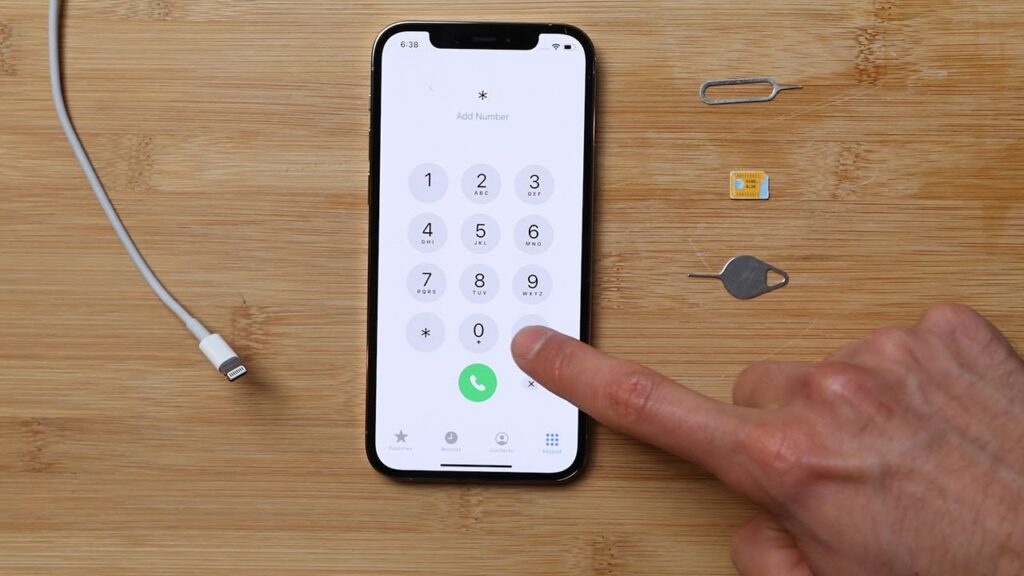
Me llamo Javier Chirinos y soy un apasionado de la tecnología. Desde que tengo uso de razón me aficioné a los ordenadores y los videojuegos y esa afición terminó en un trabajo.
Llevo más de 15 años publicando sobre tecnología y gadgets en Internet, especialmente en mundobytes.com
También soy experto en comunicación y marketing online y tengo conocimientos en desarrollo en WordPress.